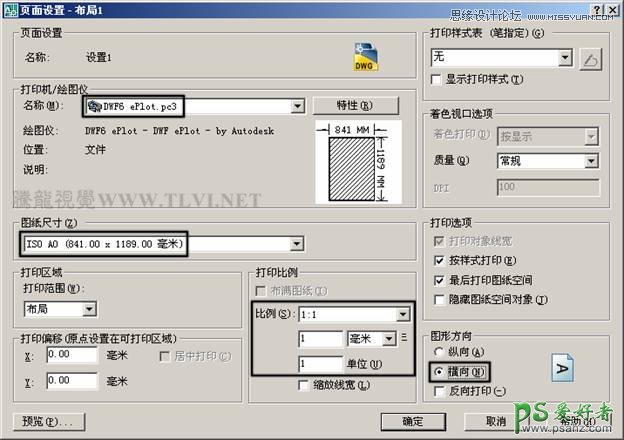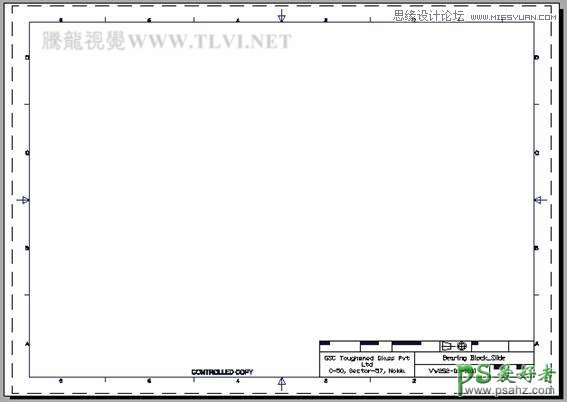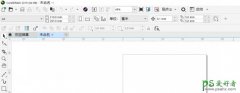CAD基础教程:学习打印输出图形更为方便的工作空间—布局(2)
时间:2019-12-20 10:00 来源:腾龙设计 作者:腾龙设计 阅读:次
(5)单击“确定”按钮,打开“页面设置-布局1”对话框,参照图14-77所示设置打印机名称、图纸尺寸、打印比例和图形方向等页面参数。
图14-77 设置打印页面
(6)单击“确定”按钮,返回到“页面设置管理器”对话框,将创建的新页面“设置1”置为当前,如图14-78所示。
图14-78 设置当前页面
(7)单击“关闭”按钮,结束命令。图11-79所示为设置后的布局显示效果。
图14-79 当前布局效果
(8)执行“插入”→“块”命令,插入本书附带光盘\Chapter-14\“图框.dwg”文档中的图框,如图14-80所示。设置完毕后单击“确定”按钮插入此图框,效果如图14-81所示。
图14-80 插入图框
图14-81 插入图框效果
最新教程
推荐教程